
Windows サービスの簡易デバッグ方法
従来の Windows サービスのデバッグ方法 (サービス コントロール マネージャーを通じてサービスを開始し、デバッガーをスレッドにアタッチする) は、多くの場合面倒です。 しかし、実際にはもっと便利な代替手段があります。
Debugger.Break() を使用する
効率的な方法は、実行を一時停止する必要がある場所に Debugger.Break() ステートメントを挿入することです。プログラムがその行に到達すると、デバッガーは自動的に Visual Studio 環境に戻ります。デバッグが完了したら、このコード行を忘れずに削除してください。
条件属性
#if DEBUG プリプロセッサ ディレクティブの代わりに、Conditional("DEBUG_SERVICE") 属性を使用できます。このメソッドを使用すると、デバッグ ビルドでのみ実行されるメソッドを定義できます。
[Conditional("DEBUG_SERVICE")]
private static void DebugMode()
{
Debugger.Break();
}
OnStart メソッドで、DebugMode() メソッドを呼び出してデバッグのために実行を一時停止します。
public override void OnStart()
{
DebugMode();
/* ... 执行其余代码 */
}
専用のビルド構成を作成する
利便性を高めるために、サービスのデバッグ専用のビルド構成を作成することをお勧めします。これにより、デバッグ コードはデバッグ ビルドでのみ有効になります。
以上がWindows サービスを簡単にデバッグするにはどうすればよいですか?の詳細内容です。詳細については、PHP 中国語 Web サイトの他の関連記事を参照してください。
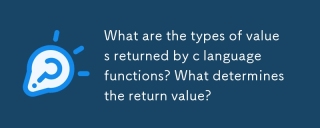 C言語関数によって返される値の種類は何ですか?返品値を決定するものは何ですか?Mar 03, 2025 pm 05:52 PM
C言語関数によって返される値の種類は何ですか?返品値を決定するものは何ですか?Mar 03, 2025 pm 05:52 PMこの記事では、c関数のリターンタイプ、基本(int、float、charなど)、派生(配列、ポインター、構造体)、およびvoid型を含む詳細を示します。 コンパイラは、関数宣言とreturnステートメントを介して返品タイプを決定し、強制します
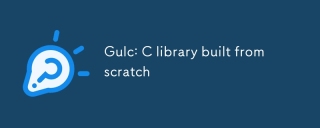 GULC:Cライブラリはゼロから構築されていますMar 03, 2025 pm 05:46 PM
GULC:Cライブラリはゼロから構築されていますMar 03, 2025 pm 05:46 PMGULCは、最小限のオーバーヘッド、積極的なインライン、およびコンパイラの最適化を優先する高性能Cライブラリです。 高周波取引や組み込みシステムなどのパフォーマンスクリティカルなアプリケーションに最適な設計では、シンプルさ、モジュールが強調されています
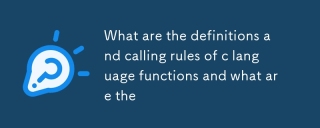 C言語関数の定義と呼び出しルールは何ですか、そしてMar 03, 2025 pm 05:53 PM
C言語関数の定義と呼び出しルールは何ですか、そしてMar 03, 2025 pm 05:53 PMこの記事では、C関数宣言と定義、引数の合格(価値とポインターによる)、返品値、およびメモリリークやタイプの不一致などの一般的な落とし穴について説明します。 モジュール性とProviの宣言の重要性を強調しています
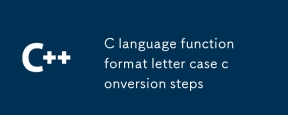 c言語関数形式文字ケース変換手順Mar 03, 2025 pm 05:53 PM
c言語関数形式文字ケース変換手順Mar 03, 2025 pm 05:53 PMこの記事では、文字列ケース変換のC関数について詳しく説明しています。 ctype.hのtoupper()とtolower()を使用し、文字列を介して繰り返し、ヌルターミネーターを処理することを説明しています。 ctype.hを忘れたり、文字列リテラルを変更するなどの一般的な落とし穴は
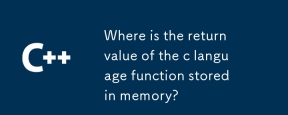 メモリに保存されているC言語関数の返品値はどこにありますか?Mar 03, 2025 pm 05:51 PM
メモリに保存されているC言語関数の返品値はどこにありますか?Mar 03, 2025 pm 05:51 PMこの記事では、C関数の戻り値ストレージを調べます。 通常、リターン値は通常、速度のためにレジスタに保存されます。値が大きいと、ポインターをメモリ(スタックまたはヒープ)に使用し、寿命に影響を与え、手動のメモリ管理が必要になります。直接acc
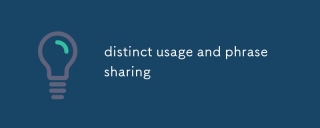 明確な使用法とフレーズ共有Mar 03, 2025 pm 05:51 PM
明確な使用法とフレーズ共有Mar 03, 2025 pm 05:51 PMこの記事では、形容詞の「個別」の多面的な使用法を分析し、その文法機能、一般的なフレーズ(例:「はっきりと異なる」とは異なる」、およびフォーマルと非公式の微妙なアプリケーションを調査します。
 C標準テンプレートライブラリ(STL)はどのように機能しますか?Mar 12, 2025 pm 04:50 PM
C標準テンプレートライブラリ(STL)はどのように機能しますか?Mar 12, 2025 pm 04:50 PMこの記事では、C標準テンプレートライブラリ(STL)について説明し、そのコアコンポーネント(コンテナ、イテレーター、アルゴリズム、およびファンクター)に焦点を当てています。 これらが一般的なプログラミングを有効にし、コード効率を向上させ、読みやすさを改善する方法を詳述しています。
 STL(ソート、検索、変換など)のアルゴリズムを効率的に使用するにはどうすればよいですか?Mar 12, 2025 pm 04:52 PM
STL(ソート、検索、変換など)のアルゴリズムを効率的に使用するにはどうすればよいですか?Mar 12, 2025 pm 04:52 PMこの記事では、cの効率的なSTLアルゴリズムの使用について詳しく説明しています。 データ構造の選択(ベクトル対リスト)、アルゴリズムの複雑さ分析(STD :: STD :: STD :: PARTIAL_SORTなど)、イテレーターの使用、および並列実行を強調しています。 のような一般的な落とし穴


ホットAIツール

Undresser.AI Undress
リアルなヌード写真を作成する AI 搭載アプリ

AI Clothes Remover
写真から衣服を削除するオンライン AI ツール。

Undress AI Tool
脱衣画像を無料で

Clothoff.io
AI衣類リムーバー

AI Hentai Generator
AIヘンタイを無料で生成します。

人気の記事

ホットツール

ドリームウィーバー CS6
ビジュアル Web 開発ツール

SecLists
SecLists は、セキュリティ テスターの究極の相棒です。これは、セキュリティ評価中に頻繁に使用されるさまざまな種類のリストを 1 か所にまとめたものです。 SecLists は、セキュリティ テスターが必要とする可能性のあるすべてのリストを便利に提供することで、セキュリティ テストをより効率的かつ生産的にするのに役立ちます。リストの種類には、ユーザー名、パスワード、URL、ファジング ペイロード、機密データ パターン、Web シェルなどが含まれます。テスターはこのリポジトリを新しいテスト マシンにプルするだけで、必要なあらゆる種類のリストにアクセスできるようになります。

Safe Exam Browser
Safe Exam Browser は、オンライン試験を安全に受験するための安全なブラウザ環境です。このソフトウェアは、あらゆるコンピュータを安全なワークステーションに変えます。あらゆるユーティリティへのアクセスを制御し、学生が無許可のリソースを使用するのを防ぎます。

EditPlus 中国語クラック版
サイズが小さく、構文の強調表示、コード プロンプト機能はサポートされていません

mPDF
mPDF は、UTF-8 でエンコードされた HTML から PDF ファイルを生成できる PHP ライブラリです。オリジナルの作者である Ian Back は、Web サイトから「オンザフライ」で PDF ファイルを出力し、さまざまな言語を処理するために mPDF を作成しました。 HTML2FPDF などのオリジナルのスクリプトよりも遅く、Unicode フォントを使用すると生成されるファイルが大きくなりますが、CSS スタイルなどをサポートし、多くの機能強化が施されています。 RTL (アラビア語とヘブライ語) や CJK (中国語、日本語、韓国語) を含むほぼすべての言語をサポートします。ネストされたブロックレベル要素 (P、DIV など) をサポートします。






